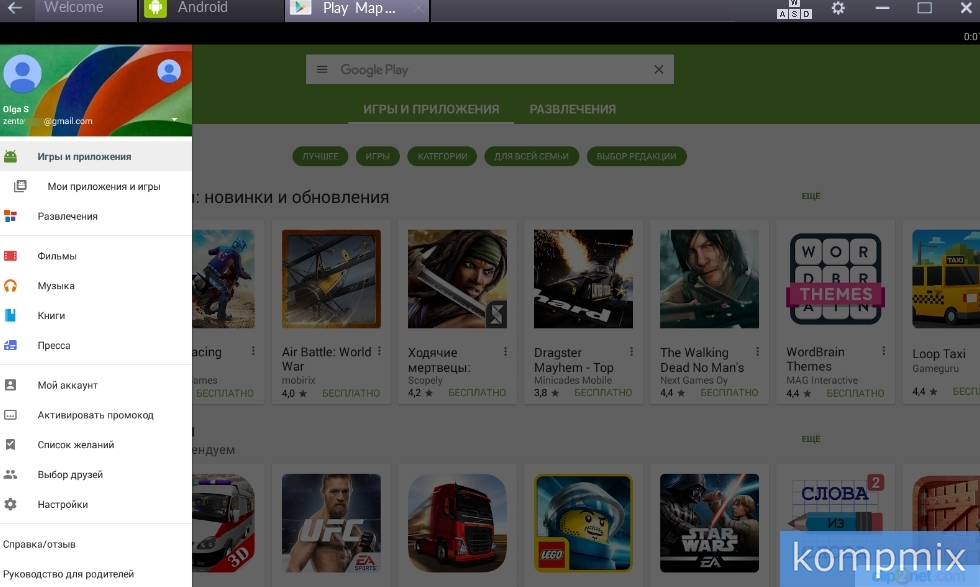Многие пользователи имеют несколько зарегистрированных учетных записей Google и используют их для различных целей. Также это актуально для тех пользователей, которые пользуются одним компьютером, но имеют различные Android устройства. Для удобства использования программы BlueStacks у Вас есть возможность добавления аккаунта и быстрого переключения между ними. И в этой пошаговой инструкции с фотографиями Вы узнаете, как добавить учетную запись Google и переключаться между ними в программе BlueStacks.
Как добавить учетную запись Google в BlueStacks
Начните с того, что запустите программу. Для этого дважды щелкните левой кнопкой мыши по ярлыку.
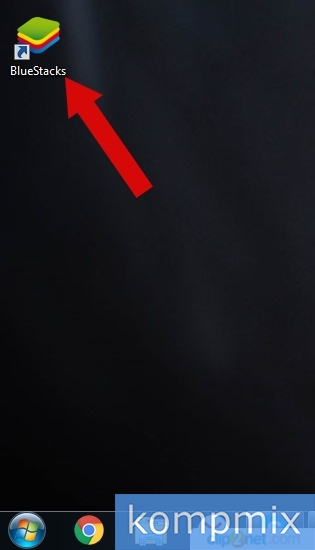 Шаг 2
Шаг 2
Нажмите кнопку «Настройки», которая изображена в виде шестеренки и в открывшимся окне выберите пункт «Настройки».
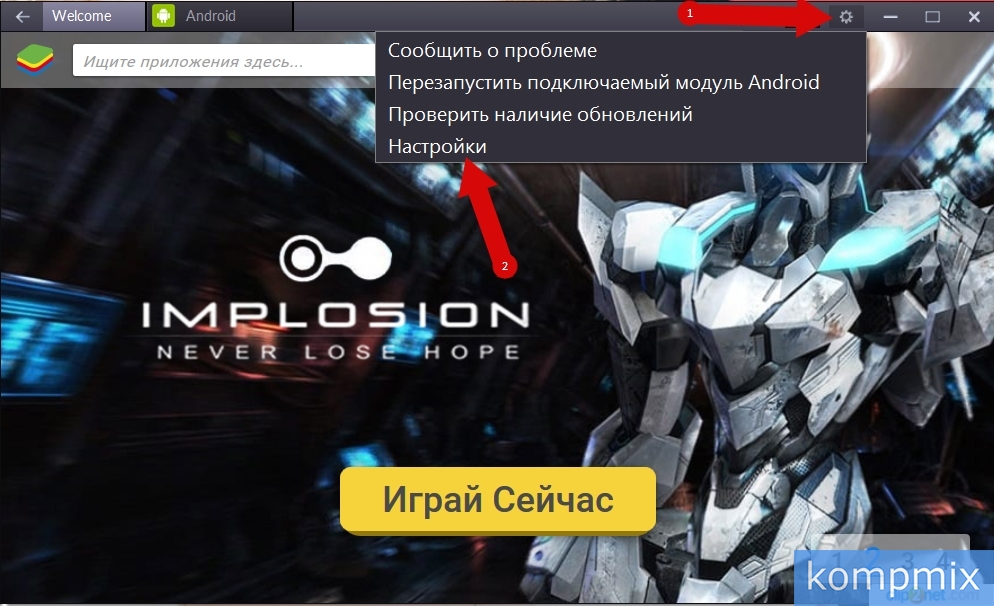 Шаг 3
Шаг 3
В блоке «Accounts» щелкните строку «Добавить аккаунт».
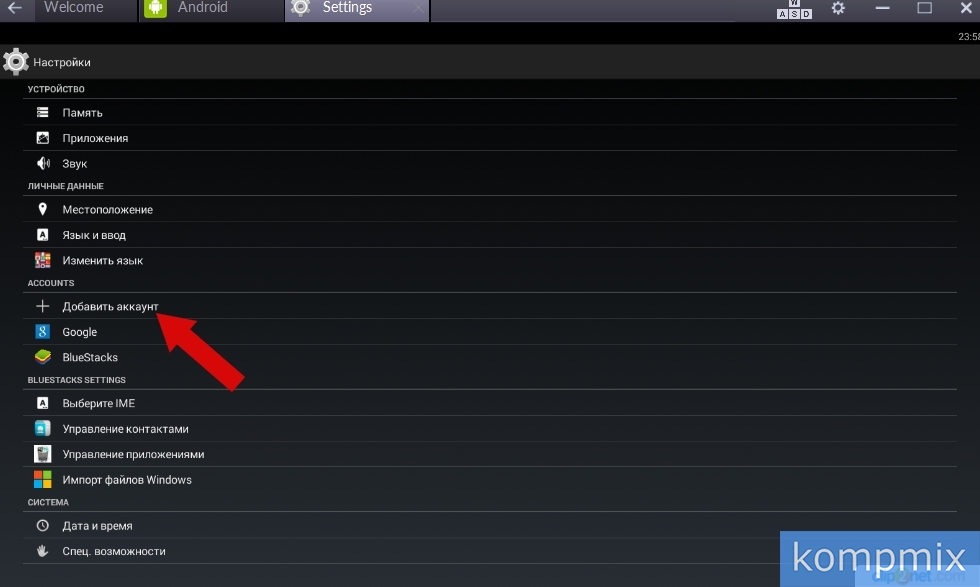 Шаг 4
Шаг 4
Следующим шагом выберите строку «Google» и кликните по ней левой кнопкой мыши.
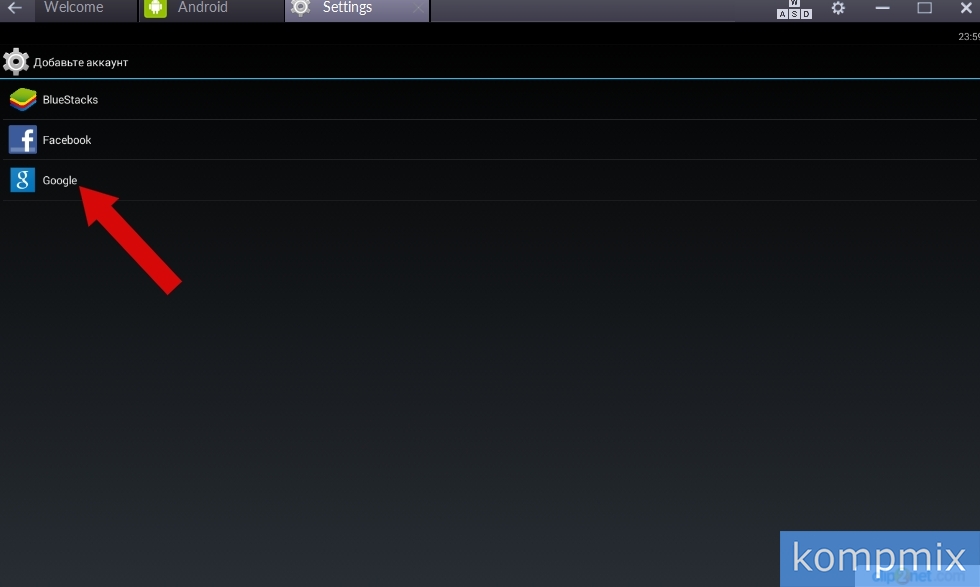 Шаг 5
Шаг 5
Далее Вам будет предложено добавить существующий аккаунт или создать новый. Если аккаунт уже зарегистрирован щелкните кнопку «Существующий», незарегистрированным пользователем Google необходимо нажать «Новый». Как создать аккаунт Google и добавить существующий Вы можете узнать в инструкциях Как создать аккаунт Google в программе BlueStacks и Как настроить программу BlueStacks и войти в учетную запись Google.
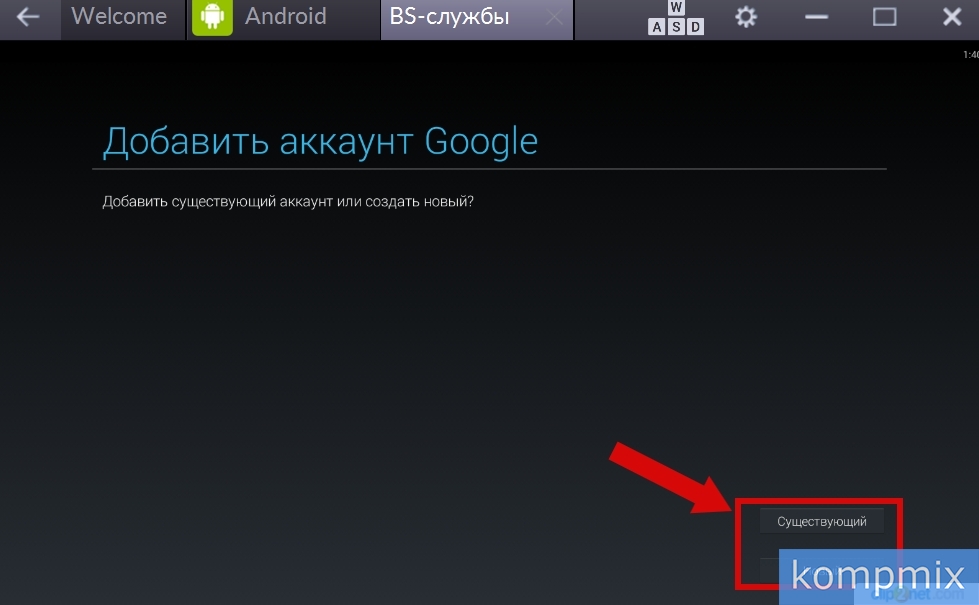 Шаг 6
Шаг 6
Как переключаться между аккаунтами Google в программе BlueStacks
После добавления учетной записи Вы сможете использовать их поочередно переключаясь между ними. Для этого в Play Маркет наведите курсор к левой стороне окна программы, затем зажмите левую клавишу мыши и протяните вправо. Далее кликните значок (номер 2 на фото примере) и щелчком мыши выберите из списка необходимую учетную запись.
 Шаг 7
Шаг 7
Учетная запись изменена. Если информация оказалась Вам полезной – жмите Спасибо!